
Да бисте ограничили приступ или заштити документ, морате поставити лозинку за Екцел датотеку. Најпоузданији начин заштите датотеке: шифрирајте целокупну радну књигу Екцела. Заштита лозинке помоћу Екцела помаже у очувању важних података.
Мицрософт Екцел је популаран програм за прорачунске табеле који је укључен у пакет Мицрософт Оффице. Екцел се широко користи за рад појединаца и предузећа.
Садржај:- Како да поставите лозинку у датотеку Екцел у програму Мицрософт Екцел 2016
- Како уклонити лозинку за отварање Мицрософт Екцел 2016 радне свеске
- Како заштитити лозинку Екцелове датотеке у програму Мицрософт Екцел 2013
- Како уклонити заштиту програма Екцел у програму Мицрософт Екцел 2013
- Како да унесете лозинку у Екцел документ у програму Мицрософт Екцел 2010
- Како уклонити заштиту лозинком у програму Екцел у програму Мицрософт Екцел 2010
- Како да поставите лозинку за Екцел у програму Мицрософт Екцел 20007
- Како уклонити лозинку за отварање Екцел датотеке у програму Мицрософт Екцел 2007
- Како заштитити лозинку за Екцел у програму Мицрософт Екцел 2003
- Како уклонити лозинку из датотеке Екцел у програму Мицрософт Екцел 2003
- Закључци чланка
Рад у Екцелу понекад захтева много времена, потребно је пуно времена за састављање табела. Стога има смисла заштитити свој рад од случајног или намерног излагања, посебно ако неовлашћене особе имају приступ Екцеловој радној књизи. Због исправке или уређивања важног документа можете изгубити податке прикупљене за неколико сати или дана рада.
Програм нуди флексибилна подешавања за заштиту свих или појединачних елемената Екцел датотеке:
- Заштита књига - Заштита структуре и прозора.
- Заштита лима - заштита садржаја листа и ћелија (прилагођава се детаљно специфичним потребама).
- Приступ књизи - контролише приступ књизи корисницима рачунара.
- Заштита лозинком документа - постављање лозинке за отварање документа.
Све остале лозинке у Екцелу, осим лозинке за отварање документа, нису шифроване, тако да постоје могућности за њихово уклањање. На пример, постоје начини за уклањање заштите радног листа у Екцелу..
У овом упутству ћемо разговарати о томе како да поставимо лозинку у Екцеловој датотеци ради заштите целокупног документа (радне свеске). Морамо заштитити Екцел лозинком да бисмо ограничили приступ датотеци, тако да ћемо поставити лозинку за отварање датотеке у Екцелу. Други корисник без лозинке неће моћи да отвори Екцел радну књижицу, наши подаци ће бити заштићени.
Пажња! Запамтите и на сигурном месту лозинку да отворите Екцел документ. Опоравак лозинке неће бити могућ.У овом ћемо чланку размотрити шифрирање Екцел датотека лозинком у сљедећим програмима: Мицрософт Екцел 2016, Мицрософт Екцел 2013, Мицрософт Екцел 2010, Мицрософт Екцел 2007, Мицрософт Екцел 2003.
Како да поставите лозинку у датотеку Екцел у програму Мицрософт Екцел 2016
У МС Екцел 2016, можете поставити лозинку за отварање датотеке за заштиту књиге од неовлашћених особа.
Следите ове кораке:
- У отвореној Екцеловој радној књизи идите на мени Филе.
- На картици "Детаљи" кликните на дугме "Заштита књиге". Следећа подешавања ће се отворити у падајућем менију да бисте заштитили документ:
- Означи као коначну - означи књигу као коначну и неподобну
- Шифрирајте лозинком - подесите лозинку за отварање ове књиге
- Протецт Цуррент Схеет - Управљајте дозволама за уношење промена на тренутни лист књиге
- Заштитите структуру књиге - спречавањем промена структуре књиге
- Адд Дигитал Сигнатуре - Додајте невидљиви дигитални потпис
- Кликните на "Шифрирај лозинком".
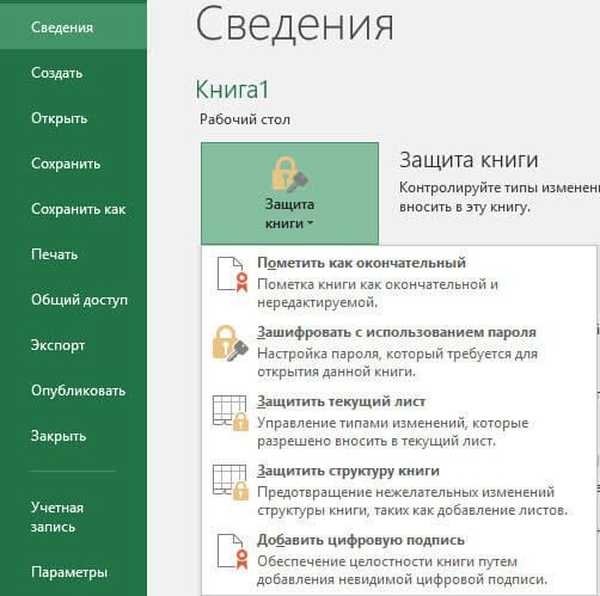
- У прозору „Шифрирање документа“ унесите лозинку у одговарајуће поље.
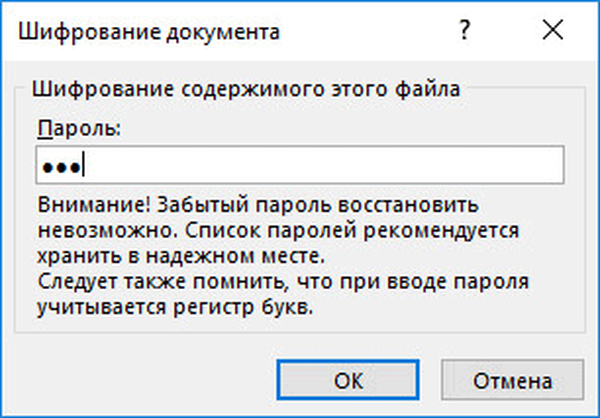
- У прозору „Потврди лозинку“ потврдите претходно унету лозинку.

- Затворите Екцел датотеку, у прозору упозорења кликните на дугме „Саве“.
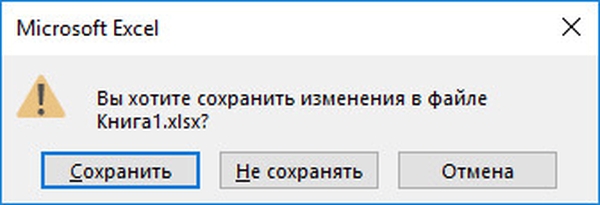
Када покушате да отворите Екцел датотеку, отвориће се прозор за унос лозинке. Да бисте отворили приступ датотеци, морате да унесете лозинку за шифровану књигу.
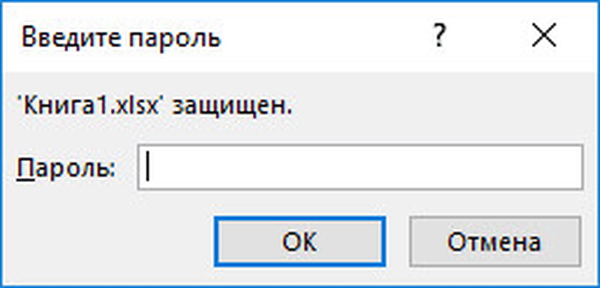
Како уклонити лозинку за отварање Мицрософт Екцел 2016 радне свеске
Ако Екцел датотека више не треба да буде заштићена шифрирањем, уклоните лозинку из Екцелове радне књиге.
Можете уклонити лозинку из програма Екцел 2016 на следећи начин:
- Отворите радну књигу Екцела.
- Унесите лозинку за отварање документа.
- Идите на мени „Датотека“, на картици „Детаљи“, кликните на дугме „Заштита књиге“.
- Изаберите „Шифруј лозинком“.
- У прозору „Шифрирање документа“ у пољу „Лозинка“ избришите претходно постављену лозинку, а затим кликните на дугме „У реду“.
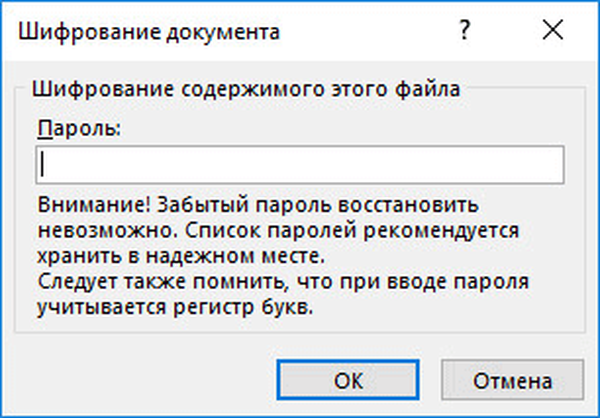
- Затворите Екцел радну књигу, прихватите измене у датотеци.
Како заштитити лозинку Екцелове датотеке у програму Мицрософт Екцел 2013
Погледајмо како заштитити Екцел документ у МС Екцел 2013 лозинком.
У Екцелу 2013 прођите следеће кораке:
- У отвореној Екцеловој радној књизи идите на мени Филе.
- Отворите картицу "Детаљи", а затим кликните на дугме "Заштита књиге".
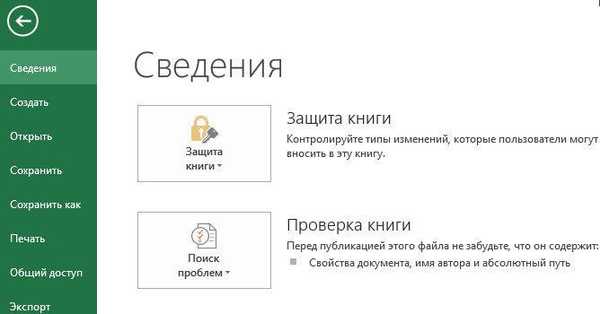
- У контекстном менију изаберите „Шифровање лозинком“.
- У прозору „Шифрирање документа“ унесите лозинку у поље „Лозинка“ и кликните на дугме „У реду“.
- Потврдите лозинку у следећем прозору.
- Док затварате Екцел документ, потврдите да бисте променили датотеку.
Након поновног покретања датотеке Екцел на рачунару, унесите лозинку да бисте отворили документ.
Како уклонити заштиту програма Екцел у програму Мицрософт Екцел 2013
Ако вам више није потребна заштита лозинком радне књиге програма Екцел, избришите лозинку да бисте отворили документ у МС Екцел 2013.
Да бисте уклонили заштиту лозинком у програму Екцел 2013, прођите кроз следеће кораке:
- Кликните на Екцел датотеку да бисте је отворили..
- У прозору „Унесите лозинку“ који се отвори убаците лозинку да бисте отворили датотеку.
- Идите у мени „Датотека“, отворите картицу „Детаљи“, кликните на дугме „Заштита књиге“.
- Кликните на "Шифрирај лозинком".
- У прозору „Шифрирање документа“ избришите лозинку, кликните на дугме „У реду“.
- Док затварате Екцел датотеку, пристаните на измене.
Како да унесете лозинку у Екцел документ у програму Мицрософт Екцел 2010
Када радите у МС Екцел 2010, можете заштитити Екцел лозинком да бисте ограничили приступ датотеци.
Урадите следеће у програму Екцел 2010:
- У Екцеловој радној књизи идите на мени "Датотека", отворите одељак "Детаљи".
- Кликните на дугме „Протецт Боок“.
- У контекстном менију који се отвори изаберите „Шифруј лозинком“.

- У прозору "Шифрирај садржај ове датотеке" унесите лозинку.
- У прозору „Потврди лозинку“ поново унесите лозинку.
- Затвори Екцел документ унео је измене.
Када отворите Екцелову радну књижицу, мораћете да унесете лозинку.
Како уклонити заштиту лозинком у програму Екцел у програму Мицрософт Екцел 2010
Морате уклонити лозинку из Екцела у програму Екцел 2010 на следећи начин:
- Отворите радну књигу Екцела, унесите лозинку.
- Идите на мени „Датотека“, а затим отворите „Детаљи“.
- Кликните на дугме „Протецт Боок“ и изаберите „Енцрипт витх Пассворд“.
- У прозору „Шифрујте садржај ове датотеке“ избришите лозинку.
- Затворите Екцел документ, потврдите промене.
Како да поставите лозинку за Екцел у програму Мицрософт Екцел 20007
Корисник може лозинку ставити у датотеку Екцел у МС Екцел 2007.
У програму Екцел 2007 урадите следеће:
- У отвореној Екцеловој радној књизи кликните на "Мицрософт Оффице".
- Изаберите „Приправи“, а затим у менију који се отвори кликните на „Шифруј документ“.

- Отвара се прозор шифровања документа у који морате да унесете лозинку.
- Потврдите лозинку у следећем прозору „Потврди лозинку“.
- Затворите Екцел датотеку, а у прозору „Сачувај промене у датотеци“ кликните на дугме „Сачувај“.
- Екцел онлине бесплатно - 5 начина
- Како пренијети Екцел у Ворд - 5 начина
- Како пребацити текст у реч - 5 начина
Како уклонити лозинку за отварање Екцел датотеке у програму Мицрософт Екцел 2007
Да бисте уклонили лозинку из датотеке програма Екцел 2007, следите ове кораке:
- Отворите Екцелову радну књигу на рачунару, унесите лозинку да бисте отворили документ.
- Кликните на "Мицрософт Оффице" дугме.
- Прво кликните на Припрема, а затим Шифруј документ.
- У прозору „Шифрирање документа“ избришите лозинку, кликните на дугме „У реду“.
- Затворите књигу, примените измене на Екцел датотеку.
Како заштитити лозинку за Екцел у програму Мицрософт Екцел 2003
У МС Екцел 2003, можете поставити лозинку за отварање Екцел документа.
У Екцелу 2003 урадите следеће:
- У отвореном Екцеловом документу идите на мени "Алати", изаберите "Опције".
- У прозору са опцијама кликните на картицу Сигурност.
- У поље "Лозинка за отварање" унесите лозинку, а затим кликните на дугме "ОК".

- У прозору „Потврди лозинку“ поново унесите лозинку.
- Затворите документ, потврдите промене у Екцеловој датотеци.
Како уклонити лозинку из датотеке Екцел у програму Мицрософт Екцел 2003
Уклањање лозинке у програму Екцел у програму Екцел 2003 је следеће:
- Отворите радну књигу Екцела, унесите лозинку за документ.
- Идите у мени „Алати“, отворите „Опције“.
- У прозору са опцијама идите на картицу Сигурност.
- У пољу "Лозинка за отварање" избришите лозинку, кликните на дугме "ОК".
- Затворите Екцел радну књигу, измените датотеке.
Закључци чланка
Да бисте заштитили важне податке од странаца, ставите лозинку у Екцел датотеку. Као резултат тога, радна књига Екцел-а ће бити шифрована. Да бисте отворили Екцел документ, мораћете да унесете исправну лозинку..
Повезане публикације:- Како ставити лозинку у Ворд документ
- Како омогућити Вордар у Ворду
- Како пребројати број знакова у програму Ворд: сви начини
- 15 Ворд савета
- Како успоставити везу у Ворд документу











